iPad kan volledig worden beschouwd als een iPhone met een groter scherm, waar je bijna alles kunt doen zoals op de iPhone. Wanneer we onze nieuwe iPad krijgen, moeten we eerst alle iOS-gegevens die je hebt, zoals contacten, foto's, enz. Kopiëren. Aangezien we iMessages of Facetime naar onze vrienden kunnen sturen, is het synchroniseren van iPhone-contacten met iPad een belangrijke.
Hieronder hebben we twee eenvoudige methoden voor u georganiseerd contacten synchroniseren van iPhone naar iPad, iPad Pro/Air/mini, enz. Ik hoop dat je kunt krijgen wat je wilt.
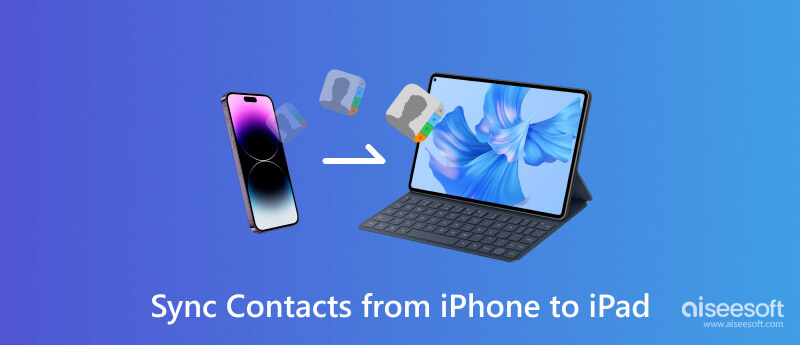
Als we het hebben over het overzetten van contacten naar de iPad vanaf de iPhone, is het synchroniseren van contacten met iCloud de eerste methode die in je opkomt. U hoeft iTunes of iets anders niet op een Mac of pc te installeren, met iCloud kunt u contacten van iPhone naar iPad draadloos synchroniseren wanneer uw apparaten met internet zijn verbonden.
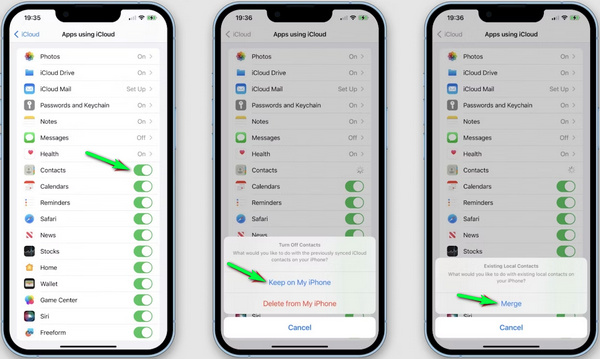
Voordat u iPhone-contacten op de iPad kopieert, moet u ervoor zorgen dat u op zowel iPhone als iPad bent ingelogd op hetzelfde iCloud-account. Kraan Instellingen > iCloud op de iPhone en zorg ervoor dat de optie voor Contacten synchronisatie is ingeschakeld. En je moet op de tikken Blijf op mijn iPhone keuze. Kies dan gaan om iPhone-contacten te combineren met de iCloud-database. Herhaal hierna dezelfde stap op een nieuwe iPad. Vervolgens zet iCloud automatisch contacten over van iPhone naar iPad. U kunt deze manier ook gebruiken om contacten overbrengen van iPhone naar een andere iPhone.
Dit is inderdaad een makkelijke manier. Helaas kunt u met iCloud alleen contacten allemaal van iPhone naar iPad overbrengen en worden uw oorspronkelijke contacten op de iPad weggevaagd. Voor mensen die liever slechts enkele iPhone naar iPad synchroniseren of de originele iPad-contacten opslaan. Mogelijk moet u een andere manier overwegen.
FoneTrans is een meer ideale manier om iPhone-contacten over te zetten naar iPad. Als de meest gebruiksvriendelijke overdrachtstool van iPhone naar iPad, stelt FoneTrans je in staat om contacten selectief te verplaatsen en iPhone-contacten naar iPad te importeren met simpele klikken. U kunt de originele iPad-contacten opslaan. Bovendien worden alle iPhone- en iPad-modellen ondersteund, wat betekent dat u vrijelijk contacten kunt synchroniseren van iPhone naar iPad, iPad Pro/iPad Air/iPad mini en meer. Hieronder vindt u de stapsgewijze handleiding:

117,021 Downloads
FoneTrans - Beste iOS-bestandsoverdracht
100% veilig. Geen advertenties.
100% veilig. Geen advertenties.
Download, installeer en voer deze iPhone-contacten uit naar de iPad-overdrachtstool op de computer.
Verbind zowel je iPhone als iPad via USB-kabels. Wacht tot iPhone en iPad worden gedetecteerd, dan kun je beide iOS-apparaten controleren door op de vervolgkeuzelijst van je iPhone-naam te klikken.

Selecteer uw iPhone, klik op "Contacten"in de linkerkolom en u kunt alle contacten in het rechtervenster zien, waar u uw lokale iPhone-contacten, iCloud-gesynchroniseerde contacten en Outlook-gesynchroniseerde contacten kunt zien. Vink contacten aan die u met de iPad wilt synchroniseren en klik op uw iPad in de vervolgkeuzelijst van "Exporteren naar apparaat"om te beginnen met het delen van contacten van iPhone naar iPad.
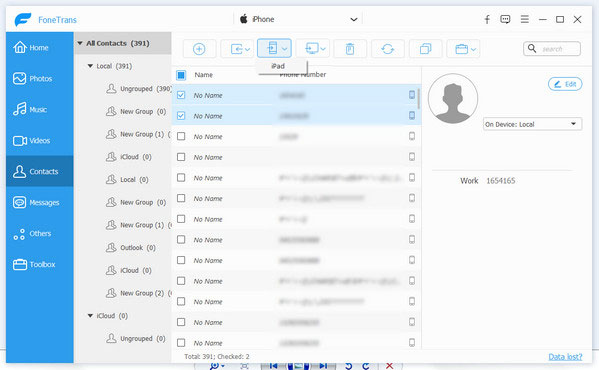
Note: U kunt ook de contacten selecteren die u wilt kopiëren en vervolgens met de rechtermuisknop op de muis klikken, Geselecteerde contacten exporteren selecteren en vervolgens "Exporteren naar apparaat" kiezen om uw iPad te bevestigen om contacten van iPhone naar iPad over te zetten.
Voor het geval je het nog niet hebt gemerkt, kun je met deze overdracht van iPhone-contacten niet alleen contacten van iPhone naar iPad delen vCard of CSV-bestanden. Afgezien van de overdrachtsfunctie, kunt u met deze iOS-manager toevoegen, iPhone-contacten bewerken zoals je wilt, en voeg dubbele op de computer samen.
Afgezien van deze twee bovenstaande methoden, kunt u ook een andere iPhone naar iPad-overdrachtstool gebruiken - FoneCopy. Deze tool is perfect als u van plan bent alle contacten van iPhone naar iPad te synchroniseren. Met slechts een paar klikken kunt u gemakkelijk alle contacten overzetten. Gratis download deze tool en leer hoe u contacten overzet van iPhone naar iPad, zoals hieronder.
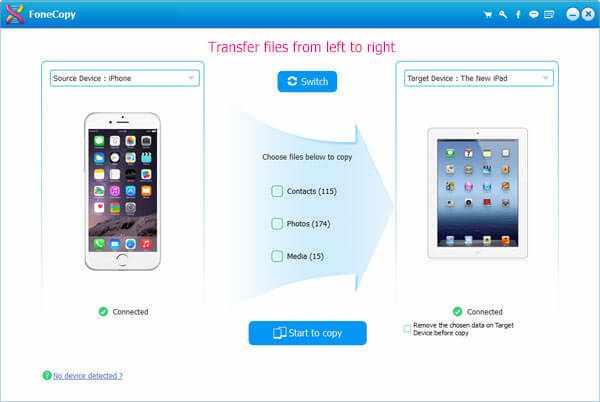
1. Waarom synchroniseren mijn contacten niet tussen iPhone en iPad?
Misschien zijn iCloud-contacten niet ingeschakeld op zowel iPhone als iPad. Of je hebt de synchronisatie van contacten in de iCloud-instellingen niet gecontroleerd. Wat u nodig hebt, is uw apparaat opnieuw opstarten en synchronisatie van contacten in iCloud inschakelen.
2. Hoe video's overzetten van iPhone naar iPad?
Met Aiseesoft FoneTrans kun je video's overbrengen van iPhone naar iPad. Start gewoon FoneTrans op uw computer. Klik op het tabblad Video's en selecteer de video's die u wilt overbrengen. Klik vervolgens op het telefoonpictogram en selecteer uw iPad om over te zetten.
3. Hoe contacten overzetten van iPhone naar computer?
Als u wilt contacten van iPhone naar computer overbrengen, kunt u vertrouwen op Aiseesoft FoneTrans. Gratis download en open FoneTrans op uw computer. Verbind uw iPhone met de computer via een USB-kabel. Op het tabblad Contacten kunt u de contacten kiezen die u wilt overbrengen, en op Exporteren naar pc klikken om contacten naar uw computer over te brengen.
Conclusie
Dit artikel introduceert u voornamelijk 3 methoden waarmee u dit kunt doen contacten synchroniseren van iPhone naar iPad. Als u een voorbeeld wilt bekijken en contacten van iPhone naar iPad afzonderlijk wilt overzetten, raden we u aan de tweede methode te gebruiken. Als u alle contacten van iPhone naar iPad wilt overzetten, kunt u beter de derde methode gebruiken.
Of je nu contacten van iPhone naar iPad of van iPad naar iPhone overzet, je contacten worden alleen op het apparaat opgeslagen. Als het apparaat eenmaal verloren of kapot is, wordt het moeilijk om ze uit te pakken. Dus hier wordt u voorgesteld om een back-up te maken van iPhone-contacten naar de cloud, zoals iCloud, Google, enz. Leer dit bericht maak een back-up van iPhone-contacten naar Google.
Bestand synchroniseren voor iPhone

iPhone Cleaner kan nutteloze gegevens op uw apparaat selectief opschonen. U kunt het ook gebruiken om uw privégegevens te wissen en uw iPhone / iPad / iPod Touch snel en veilig te houden.
100% veilig. Geen advertenties.
100% veilig. Geen advertenties.